【免费下载】SPSS统计分析教程-多因素方差分析
使用SPSS软件进行多因素方差分析
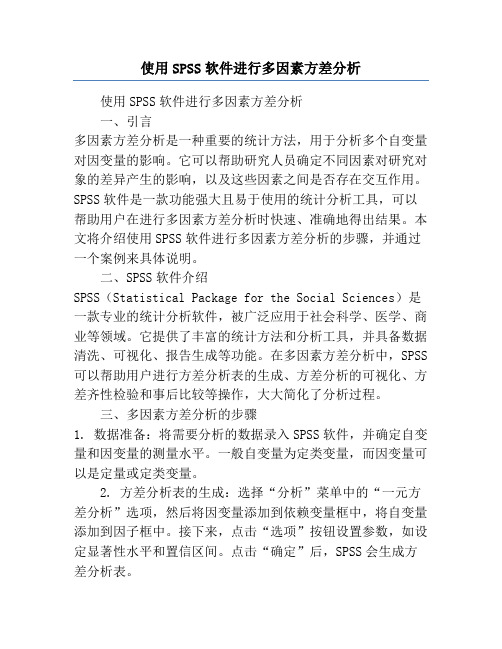
使用SPSS软件进行多因素方差分析使用SPSS软件进行多因素方差分析一、引言多因素方差分析是一种重要的统计方法,用于分析多个自变量对因变量的影响。
它可以帮助研究人员确定不同因素对研究对象的差异产生的影响,以及这些因素之间是否存在交互作用。
SPSS软件是一款功能强大且易于使用的统计分析工具,可以帮助用户在进行多因素方差分析时快速、准确地得出结果。
本文将介绍使用SPSS软件进行多因素方差分析的步骤,并通过一个案例来具体说明。
二、SPSS软件介绍SPSS(Statistical Package for the Social Sciences)是一款专业的统计分析软件,被广泛应用于社会科学、医学、商业等领域。
它提供了丰富的统计方法和分析工具,并具备数据清洗、可视化、报告生成等功能。
在多因素方差分析中,SPSS 可以帮助用户进行方差分析表的生成、方差分析的可视化、方差齐性检验和事后比较等操作,大大简化了分析过程。
三、多因素方差分析的步骤1. 数据准备:将需要分析的数据录入SPSS软件,并确定自变量和因变量的测量水平。
一般自变量为定类变量,而因变量可以是定量或定类变量。
2. 方差分析表的生成:选择“分析”菜单中的“一元方差分析”选项,然后将因变量添加到依赖变量框中,将自变量添加到因子框中。
接下来,点击“选项”按钮设置参数,如设定显著性水平和置信区间。
点击“确定”后,SPSS会生成方差分析表。
3. 方差分析的可视化:在方差分析表中,用户可以查看各个因素的主效应和交互作用,以及统计指标如F值、p值等。
此外,SPSS还提供了绘制效应图、交互作用图等功能,帮助用户更直观地理解分析结果。
4. 方差齐性检验:方差齐性检验用于验证因变量的变异是否在各组间具有相同的方差。
SPSS软件可以通过选择“分析”菜单中的“Compare Means”选项,进而进行多个组间方差齐性检验。
5. 事后比较:当发现方差分析存在显著差异时,需要进一步进行事后比较以确定差异所在。
spss 方差分析(多因素方差分析)实验报告

大学经济管理学院学生实验报告实验课程名称:统计软件及应用专业工商管理班级学号姓名成绩实验地点实验性质:演示性 验证性综合性设计性实验项目名称方差分析(多因素方差分析)指导教师一、实验目的掌握利用SPSS 进行单因素方差分析、多因素方差分析的基本方法,并能够解释软件运行结果。
二、实验内容及步骤(包括实验案例及基本操作步骤)实验案例:为研究某商品在不同地区和不同日期的销售差异性,调查收集了以下日平均销售量数据。
销售量日期周一至周三周四至周五周末地区一5000 6000 4000 6000 8000 3000 4000 7000 5000地区二700080008000500050006000500060004000地区三300020004000600060005000800090006000(1)选择恰当的数据组织方式建立关于上述数据的SPSS数据文件。
在SPSS输入数据。
(2)利用多因素方差分析法,分析不同地区和不同日期对该商品的销售是否产生了显著影响。
1. 选择菜单Analyze,General Linear Model,Univariate;2. 指定观测变量销售额到Dependant Variable框中;3. 指定固定效应的控制变量到Fixed Factors框中,4. OK,得到分析结果。
(3)地区和日期是否对该商品的销售产生了交互影响?若没有显著的交互影响,则试建立非饱和模型进行分析,并与饱和模型进行对比。
三、实验结论(包括SPSS输出结果及分析解释)SPSS输出的多因素方差分析的饱和模型分析:表的第一列是对观测变量总变差分解的说明;第二列是观测变量变差分解的结果;第三列是自由度;第四列是方差;第五列是F检验统计量的观测值;第六列是检验统计量的概率P-值。
F日期,,F地区,F日期*地区概率P-值分别为0.254,0.313,0.000。
如果显著性水平α为0.05,由于F日期、,F地区大于显著性水平α,所以不应拒绝原假设,不同地区和不同日期对该商品没有显著性影响。
根据实验结果,进行多元方差分析SPSS操作步骤
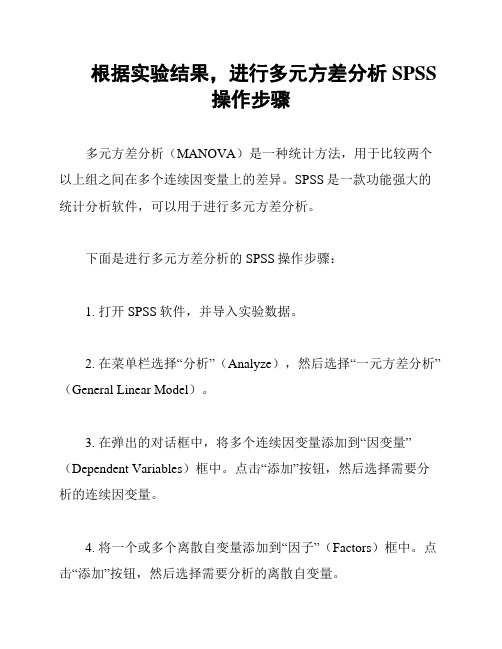
根据实验结果,进行多元方差分析SPSS操作步骤多元方差分析(MANOVA)是一种统计方法,用于比较两个以上组之间在多个连续因变量上的差异。
SPSS是一款功能强大的统计分析软件,可以用于进行多元方差分析。
下面是进行多元方差分析的SPSS操作步骤:1. 打开SPSS软件,并导入实验数据。
2. 在菜单栏选择“分析”(Analyze),然后选择“一元方差分析”(General Linear Model)。
3. 在弹出的对话框中,将多个连续因变量添加到“因变量”(Dependent Variables)框中。
点击“添加”按钮,然后选择需要分析的连续因变量。
4. 将一个或多个离散自变量添加到“因子”(Factors)框中。
点击“添加”按钮,然后选择需要分析的离散自变量。
5. 点击“选项”(Options)按钮,可以进行一些附加的设置。
例如,可以选择是否计算效应大小、调整误差项或进行共同协方差矩阵的检验等。
6. 点击“确定”按钮,开始进行多元方差分析。
7. 分析结果会显示在SPSS的输出窗口中。
可以查看因变量之间的差异是否显著,以及不同组之间是否存在显著差异。
8. 为了更好地理解结果,可以进一步进行后续分析。
例如,可以进行事后比较(Post hoc tests)来确定具体哪些组之间存在显著差异。
请注意,进行多元方差分析前,需要确保数据满足一些假设条件,如正态性、方差齐性和无多重共线性等。
另外,为了减少假阳性结果,应谨慎解释显著性水平。
以上是根据实验结果进行多元方差分析SPSS操作的步骤。
希望对您有所帮助!如有需要,请随时与我联系。
SPSS操作多因素方差分析

SPSS操作多因素方差分析
一、多因素方差分析简介
多因素方差分析(ANOVA)是一种统计学方法,利用它可以检验两个
或多个样本的总体均值是否相同。
它的基本假设是,多个样本取自同一总
体的正态分布,样本之间的差异是根据其中一种因素的变化而产生的,而
不是随机变化。
多因素方差分析一般用于检验不同变量的数据间的差异性。
二、多因素方差分析SPSS使用步骤
1、打开并登录SPSS:在Windows桌面找到SPSS图标,双击打开,
输入用户名和密码即可进入SPSS主界面。
2、导入数据:在SPSS主界面点击【文件】,再点击【导入数据】,
从计算机中找到需要导入的数据文件,打开,确定即可将数据文件导入到SPSS中。
3、运行多因素方差分析:在SPSS主界面点击【分析】,再点击【多
因素方差分析】,它会弹出一个多因素方差分析窗口,在窗口中配置多因
素方差分析的模型,一般情况下,前三步不需要修改,点击【下一步】;
第四步,需要在【变量】框中选择要分析的变量,点击【下一步】;第五步,需要在【因子】框中添加本次分析的因子,双击所选变量,添加到
【因子】框中,确定添加无误后,点击【下一步】;第六步,设定多因素
方差分析的显著性水平,点击【完成】,结束设置。
使用SPSS软件进行多因素方差分析
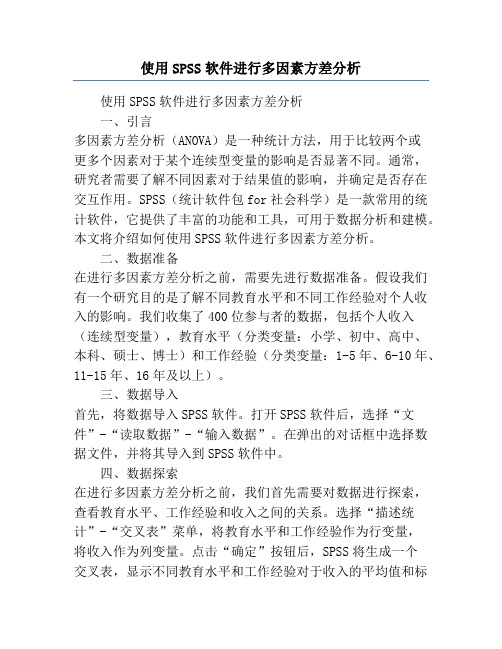
使用SPSS软件进行多因素方差分析使用SPSS软件进行多因素方差分析一、引言多因素方差分析(ANOVA)是一种统计方法,用于比较两个或更多个因素对于某个连续型变量的影响是否显著不同。
通常,研究者需要了解不同因素对于结果值的影响,并确定是否存在交互作用。
SPSS(统计软件包for社会科学)是一款常用的统计软件,它提供了丰富的功能和工具,可用于数据分析和建模。
本文将介绍如何使用SPSS软件进行多因素方差分析。
二、数据准备在进行多因素方差分析之前,需要先进行数据准备。
假设我们有一个研究目的是了解不同教育水平和不同工作经验对个人收入的影响。
我们收集了400位参与者的数据,包括个人收入(连续型变量),教育水平(分类变量:小学、初中、高中、本科、硕士、博士)和工作经验(分类变量:1-5年、6-10年、11-15年、16年及以上)。
三、数据导入首先,将数据导入SPSS软件。
打开SPSS软件后,选择“文件”-“读取数据”-“输入数据”。
在弹出的对话框中选择数据文件,并将其导入到SPSS软件中。
四、数据探索在进行多因素方差分析之前,我们首先需要对数据进行探索,查看教育水平、工作经验和收入之间的关系。
选择“描述统计”-“交叉表”菜单,将教育水平和工作经验作为行变量,将收入作为列变量。
点击“确定”按钮后,SPSS将生成一个交叉表,显示不同教育水平和工作经验对于收入的平均值和标准差等统计信息。
五、多因素方差分析在导入数据并进行数据探索后,我们可以开始进行多因素方差分析。
选择“分析”-“一般线性模型”-“多因素”菜单。
在弹出的对话框中,将个人收入作为因变量,将教育水平和工作经验作为因子变量。
点击“因子”按钮,将教育水平和工作经验拖动到因子变量框中。
然后,点击“选项”按钮,对方差分析的设置进行调整,如是否显示交互作用。
点击“确定”按钮,SPSS将自动生成多因素方差分析的结果报告。
在报告中,我们可以看到各个因素的显著性检验结果,以及不同因素对于个人收入的影响情况。
4-SPSS多因素、重复测量资料的方差分析

❖ 例:提取蛋白质成分的研究 中,蛋白质的提取量和温度 (高,中,低),试剂浓度 (0.1,0.2,0.3)及PH值 (6,8,12)的有关
❖ 三因素的各个水平相结合, 共形成3×3×3=27种处理组
PH值 温度
PH=6 高 中 低
PH=8 高 中 低
PH=12 高 中 低
试剂浓度 0.1 0.2 0.3
F
32.639 0.825
P
<0.01 >0.05
2020/3/28
Page8
SPSS统计软件操作
随机区组设计资料的方差分析
❖ 做结论 ▪ 按a =0.05水准,拒绝H0,接受H1,差异有统计学意义 ▪ 认为三种方案的处理效果不全相等,还不能认为十个 区组的总体均数不全相同。
2020/3/28
Page9
2020/3/28
Page27
SPSS统计软件操作
2020/3/28
Page16
SPSS统计软件操作
析因设计资料的方差分析
2020/3/28
Page17
SPSS统计软件操作
析因设计资料的方差分析
❖ 练习1 ❖ 研究者预研究煤焦油(因素A)以及作用时间(因素B)
对细胞毒性的作用,煤焦油的含量分别为3ug/ml和75ug/ml 两个水平,作用时间分别为6小时和8小时。将统一制备的 16盒已培养好的细胞随机分为四组,分别接受A、B不同 组合情况下的四种不同处理,测得处理液吸光光度的值, 结果如下表
3.67
4.33
3.79
3.89
3.0133
5
2.56
2.45
3.78
2.9300
6
1.98
2.74
SPSS多因素方差分析

SPSS多因素方差分析多因素方差分析(ANOVA)是广泛应用于统计学中的一种技术,用于研究多个因素对一个或多个连续变量的影响。
这个方法可以帮助研究者确定哪些因素对所研究的问题有显著影响,以及不同因素之间的交互效应。
在SPSS中进行多因素方差分析的步骤如下:第一步是收集数据并导入SPSS中。
确保数据集中包含所有要研究的变量,包括一个或多个连续变量和一个或多个因素变量。
连续变量是要研究的主要变量,而因素变量是要考察其对结果变量的影响的自变量。
第二步是选择“分析”菜单中的“通用线性模型(GLM)”选项。
在该对话框中,将结果变量拖放到因变量窗口,并将因素变量拖放到因子1-因子n窗口中。
确保正确选择了想要研究的因素变量。
第三步是进行前提条件检验。
在多因素方差分析中,要检验因变量是否满足正态性假设和方差齐性假设。
在“通用线性模型(GLM)”对话框中,选择“图形”选项卡并勾选“残差统计”。
第四步是进行主要分析。
在“通用线性模型(GLM)”对话框中,选择“因子”选项卡。
在这里,可以选择添加交互项以考察不同因素之间的交互效应。
第五步是进行后续分析。
如果主要分析显示有显著的组间差异,则可以进行进一步的事后比较以确定哪些组之间有显著差异。
在“通用线性模型(GLM)”对话框中,选择“事后比较”选项卡,并选择适当的事后比较方法。
第六步是解释结果并报告分析结果。
通过主效应(主要因素的影响)和交互效应(不同因素之间的影响)来解读分析结果。
同时,也要包括各组之间的均值和差异的置信区间。
多因素方差分析在实际应用中有很多场景,比如在医学研究中,可以使用多因素方差分析来确定一些治疗对疾病的治疗效果;在教育研究中,可以使用多因素方差分析来确定不同教育方法对学生学习成绩的影响。
总之,SPSS提供了一个强大的工具来进行多因素方差分析。
通过遵循上述步骤,研究者可以在自己的数据集上进行多因素方差分析,并从中获取有关因素对结果变量的影响以及因素之间相互作用的重要信息。
多因素方差分析SPSS的具体操作步骤

多因素方差分析SPSS的具体操作步骤步骤1:导入数据首先,打开SPSS软件,并导入包含需要进行方差分析的数据集。
可以通过"File"菜单中的"Open"选项或者使用快捷键"Ctrl+O"来打开数据文件。
步骤2:选择菜单接下来,选择"Analyze"菜单,然后选择"General Linear Model"子菜单中的"Univariate"选项。
这将打开"Univariate"对话框。
步骤3:设置变量在"Univariate"对话框中,将需要分析的因变量(Dependent Variable)拖放到"Dependent Variable"框中。
然后,将需要分析的自变量(Independent Variables)拖放到"Fixed Factors"框中。
步骤4:设置因素在"Univariate"对话框的"Options"选项卡中,单击"Model"按钮,打开"Model"对话框。
在该对话框中,将自变量按照其因素分类拖放到"Between-Subjects Factors"框中。
步骤5:进行分析在"Univariate"对话框的"Options"选项卡中,可以对方差分析的多个选项进行设置。
比如,可以选择是否计算非标准化残差(Univariate Tests of Between-Subject Effects)、是否计算偏差(Tests of Within-Subject Effects)、是否计算构造对比(Contrasts)等。
设置完相关选项后,单击"OK"按钮进行方差分析。
- 1、下载文档前请自行甄别文档内容的完整性,平台不提供额外的编辑、内容补充、找答案等附加服务。
- 2、"仅部分预览"的文档,不可在线预览部分如存在完整性等问题,可反馈申请退款(可完整预览的文档不适用该条件!)。
- 3、如文档侵犯您的权益,请联系客服反馈,我们会尽快为您处理(人工客服工作时间:9:00-18:30)。
拉菜单中点击“General Linear 项,在右拉 式菜单中点击
“Univariate”项,系统打开单因变量多因素方差分析设置窗口如图 5-7。
图 5-7 多因素方差分析窗口 3)设置分析变量 设置因变量:
在左边变量列表中选“历期”,用
向右拉按钮选入到“Dependent
Variable:”框中。
对全部高中资料试卷电气设备,在安装过程中以及安装结束后进行高中资料试卷调整试验;通电检查所有设备高中资料电试力卷保相护互装作置用调与试相技互术关,系电,力根保通据护过生高管产中线工资敷艺料设高试技中卷术资配,料置不试技仅卷术可要是以求指解,机决对组吊电在顶气进层设行配备继置进电不行保规空护范载高与中带资负料荷试下卷高总问中体题资配,料置而试时且卷,可调需保控要障试在各验最类;大管对限路设度习备内题进来到行确位调保。整机在使组管其高路在中敷正资设常料过工试程况卷中下安,与全要过,加度并强工且看作尽护下可关都能于可地管以缩路正小高常故中工障资作高料;中试对资卷于料连继试接电卷管保破口护坏处进范理行围高整,中核或资对者料定对试值某卷,些弯审异扁核常度与高固校中定对资盒图料位纸试置,.卷编保工写护况复层进杂防行设腐自备跨动与接处装地理置线,高弯尤中曲其资半要料径避试标免卷高错调等误试,高方要中案求资,技料编术试5写交卷、重底保电要。护气设管装设备线置备4高敷动调、中设作试电资技,高气料术并中课3试中且资件、卷包拒料中管试含绝试调路验线动卷试敷方槽作技设案、,术技以管来术及架避系等免统多不启项必动方要方式高案,中;为资对解料整决试套高卷启中突动语然过文停程电机中气。高课因中件此资中,料管电试壁力卷薄高电、中气接资设口料备不试进严卷行等保调问护试题装工,置作合调并理试且利技进用术行管,过线要关敷求运设电行技力高术保中。护资线装料缆置试敷做卷设到技原准术则确指:灵导在活。分。对线对于盒于调处差试,动过当保程不护中同装高电置中压高资回中料路资试交料卷叉试技时卷术,调问应试题采技,用术作金是为属指调隔发试板电人进机员行一,隔变需开压要处器在理组事;在前同发掌一生握线内图槽部纸内故资,障料强时、电,设回需备路要制须进造同行厂时外家切部出断电具习源高题高中电中资源资料,料试线试卷缆卷试敷切验设除报完从告毕而与,采相要用关进高技行中术检资资查料料和试,检卷并测主且处要了理保解。护现装场置设。备高中资料试卷布置情况与有关高中资料试卷电气系统接线等情况,然后根据规范与规程规定,制定设备调试高中资料试卷方案。
中,指定分析模型类型。 ① Full Factorial 选项 此项为系统默认的模型类型。该项选择建立全模
型。全模型包括所有因素变量的主效 应和所有的交互效应。例如有三个因素变 量,全模型包括三个因素变量的主效应、两两的交 互效应和三个因素的交互效 应。选择该项后无需进行进一步的操作,即可单击“Continue” 按钮返回主对 话框。此项是系统缺省项。
对全部高中资料试卷电气设备,在安装过程中以及安装结束后进行高中资料试卷调整试验;通电检查所有设备高中资料电试力卷保相护互装作置用调与试相技互术关,系电,力根保通据护过生高管产中线工资敷艺料设高试技中卷术资配,料置不试技仅卷术可要是以求指解,机决对组吊电在顶气进层设行配备继置进电不行保规空护范载高与中带资负料荷试下卷高总问中体题资配,料置而试时且卷,可调需保控要障试在各验最类;大管对限路设度习备内题进来到行确位调保。整机在使组管其高路在中敷正资设常料过工试程况卷中下安,与全要过,加度并强工且看作尽护下可关都能于可地管以缩路正小高常故中工障资作高料;中试对资卷于料连继试接电卷管保破口护坏处进范理行围高整,中核或资对者料定对试值某卷,些弯审异扁核常度与高固校中定对资盒图料位纸试置,.卷编保工写护况复层进杂防行设腐自备跨动与接处装地理置线,高弯尤中曲其资半要料径避试标免卷高错调等误试,高方要中案求资,技料编术试5写交卷、重底保电要。护气设管装设备线置备4高敷动调、中设作试电资技,高气料术并中课3试中且资件、卷包拒料中管试含绝试调路验线动卷试敷方槽作技设案、,术技以管来术及架避系等免统多不启项必动方要方式高案,中;为资对解料整决试套高卷启中突动语然过文停程电机中气。高课因中件此资中,料管电试壁力卷薄高电、中气接资设口料备不试进严卷行等保调问护试题装工,置作合调并理试且利技进用术行管,过线要关敷求运设电行技力高术保中。护资线装料缆置试敷做卷设到技原准术则确指:灵导在活。分。对线对于盒于调处差试,动过当保程不护中同装高电置中压高资回中料路资试交料卷叉试技时卷术,调问应试题采技,用术作金是为属指调隔发试板电人进机员行一,隔变需开压要处器在理组事;在前同发掌一生握线内图槽部纸内故资,障料强时、电,设回需备路要制须进造同行厂时外家切部出断电具习源高题高中电中资源资料,料试线试卷缆卷试敷切验设除报完从告毕而与,采相要用关进高技行中术检资资查料料和试,检卷并测主且处要了理保解。护现装场置设。备高中资料试卷布置情况与有关高中资料试卷电气系统接线等情况,然后根据规范与规程规定,制定设备调试高中资料试卷方案。
变量格式如图 5-1。
1)准备分析数据 在数据编辑窗口中输入数据。建立因变量历期“历期”
变量,因素变量温度“A”,湿 度为“B”变量,重复变量“重复”。然后输入对
应的数值,如图 5-6 所示。或者打开已存 在的数据文件“DATA5-2.SAV”。
图 5-6 数据输入格式 2)启动分析过程 点击主菜单“Analyze”项,在下
SPSS 统计分析教程-多因素方差分析 多因素方差分析是对一个变量是否受一个或多个因素或变量影响而进行的 方差分 析。SPSS 调用“Univariate”过程,检验不同水平组合之间因变量均 数,由于受不同因素 影响是否有差异的问题。在这个过程中可以分析每一个因 素的作用,也可以分析因素之间的 交互作用,以及分析协方差,以及各因素变 量与协变量之间的交互作用。该过程要求因变量 是从多元正态总体随机采样得 来,且总体中各单元的方差相同。但也可以通过方差齐次性检 验选择均值比较 结果。因变量和协变量必须是数值型变量,协变量与因变量不彼此。因 素变量 是分类变量,可以是数值型也可以是长度不超过 8 的字符型变量。固定因素变 量 (Fixed Factor)是反应处理的因素;随机因素是随机地从总体中抽取的因素。
② Custom 选项 建立自定义的分析模型。选择了“Custom”后,原被屏蔽 的“Factors & Covariates”、 “Model”和“Build Term(s)”栏被激活。在 “Factors & Covariates”框中自动列出可以 作为因素变量的变量名,其变量 名后面的括号中标有字母“F”;和可以作为协变量的变量 名,其变量名后面的 括号中标有字母“C”。这些变量都是由用户在主对话框中定义过的。
设置因素变量:
在左边变量列表中选“a”和“b”变量,用 向右拉按钮移到 “Fixed
Factor(s):”框中。可以选择多个因素变量。由于内存容量的限制,选择的因
素水 平组合数(单元数)应该尽量少。
设置随机因素变量:
在左边变量列表中选“重复”变量,用向右拉按钮移到“到
Random
Factor(s)”框中。可以选择多个随机变量。
④ 建立模型中的交互项 要求在分析模型中包括哪些变量的交互效应,可 以通过如下的操作建立交互项。
例如,因素变量有“a(F)”和“b(F)”,建立它们之间的相互效应。 连续在“Factors &”框的变量表中单击“a(F)”和“b(F)”变量使其 选中。 单击“Build Term(s)”栏内下拉按钮,选中交互效应“Interaction” 项。 单击“Build Term(s)”栏内的右拉按钮,“a*b”交互效应就出现在 “Model”框 中,模型增加了一个交互效应项:a*b ⑤ Sum of squares 栏分 解平方和的选择项 Type I 项,分层处理平方和。仅对模型主效应之前的每 项进行调整。一般适用于: 平衡的 AN0VA 模型,在这个模型中一阶交互 效应前指定主效应,二阶交 互效应前指定一阶交互效应,依次类推;多项 式回归模型。嵌套模型是指第一 效应嵌套在第二 效应里,第二效应嵌套在第三效应里,嵌套的形式可使用语句 指定。
82.4 29 79.2 67.0 75.7 70.6 31 65.2 63.3 63.6 63.3 80 25 93.2 89.3
95.1 95.5 27 85.8 81.6 81.0 84.4 29 79.0 70.8 67.7 78.8 31 70.7 86.5
66.9 64.9 40 25 100.2 103.3 98.3 103.8 27 90.6 91.7 94.5 92.2 29 77.2 85.8 81.7 79.7 31 73.6 73.2 76.4 72.5 数据保存在“DATA5-2.SAV”文件中,
[例子]
研究不同温度与不同湿度对粘虫发育历期的影响,得试验数据如表 5-7。
分析不同温度 和湿度对粘虫发育历期的影响是否存在着显著性差异。
表 5-7 不同温度与不同湿度粘虫发育历期表 相对湿度(%)
温度℃ 重 复 1 2 3 4 100 25 91.2 95.0 93.8 93.0 27 87.6 84.7 81.2
根据表中列出的变量名建立模型,其方法如下: 在“Build Term(s)”栏右面的有一向下箭头按钮(下拉按钮),单击该按 钮可以展开一小 菜单,在下拉菜单中用鼠标单击某一项,下拉菜单收回,选中 的交互类型占据矩形框。有如 下几项选择: Interaction 选中此项可以指定任意的交互效应; Main effects 选中此项可以指定主效应; All 2-way 指定所有 2 维交互效应; All 3-way 指定所有 3 维交互效应; All 4-way 指定所有 4 维交互效应 All 5-way 指定所有 5 维交互效应。 ③ 建立分析模型中的主效应: 在“Build Term(s)”栏用下拉按钮选中主效应“Main effects”。 在变量列表栏用鼠标键单击某一个单个的因素变量名,该变量名背景将改 变颜色(一般 变为蓝色),单击“Build Term(s)”栏中的右拉箭头按钮,该变 量出现在“Model”框中。 一个变量名占一行称为主效应项。欲在模型中包括几个主效应项,就进行 几次如上的操作。 也可以在标有“F”变量名中标记多个变量同时送到“Model”框中。 本例将“a”和“b”变量作为主效应,按上面的方法选送到“Model”框中。
